顧客名簿の編集・管理
目次
顧客名簿の表示
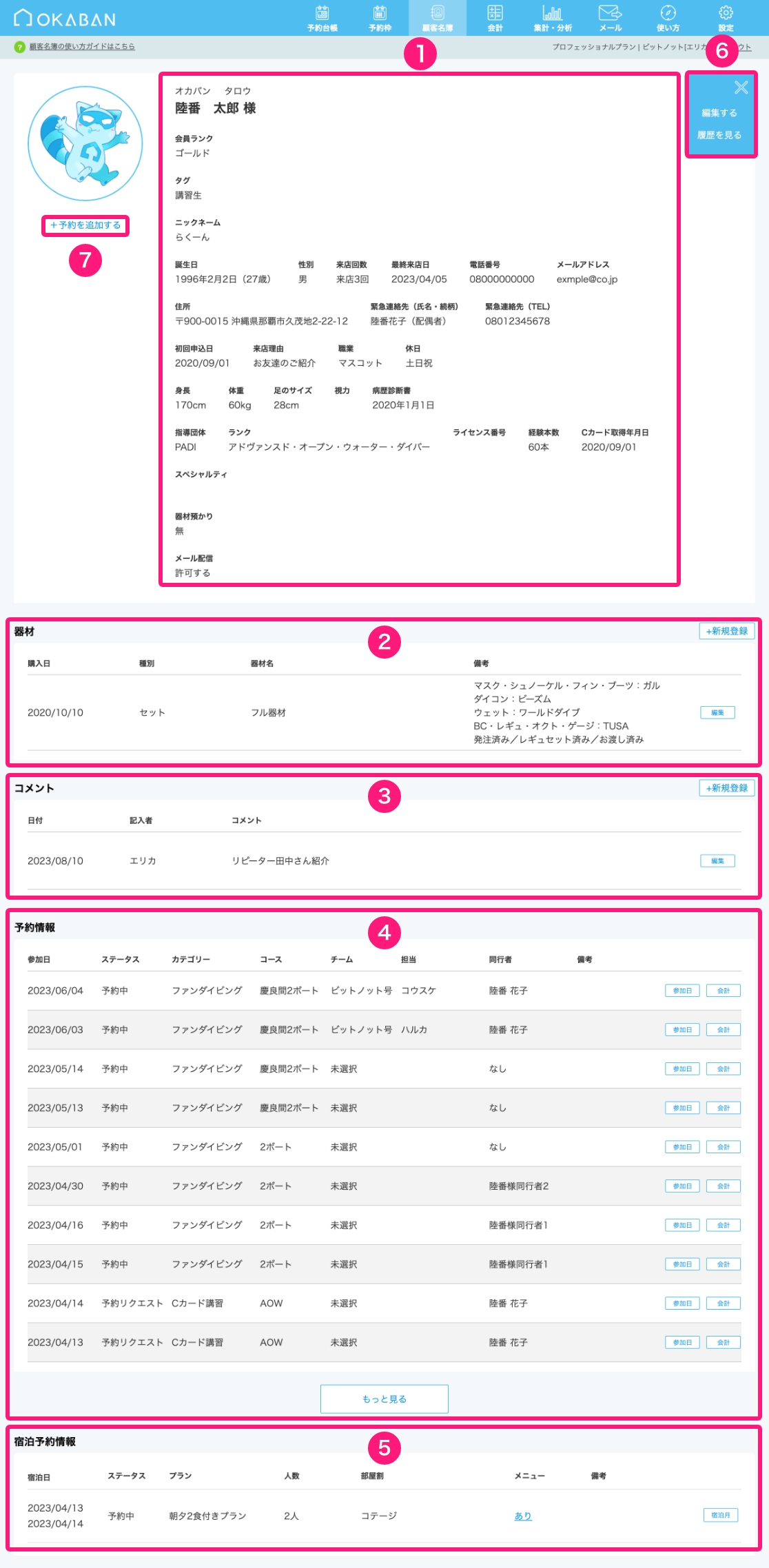
顧客名簿に表示される情報は、顧客の個人情報・ショップ内の情報共有・予約情報があります。
この画面では顧客名簿情報の編集や、名簿情報を反映した新規予約が可能です。
①顧客の個人情報
予約・チェックインなどでゲストが入力した情報や器材、病歴診断書などに関する情報に加え、顧客名簿では病歴診断書や器材預かりなどの記録も可能です。
登録・変更方法については、次項「顧客名簿の編集」で紹介しています。
会員・タグに関しては「会員ランク・タグ」ページでご確認ください。
②器材管理
お客様がお持ちの器材情報の管理ができます。
会計で計上され精算済となった器材情報が自動で名簿に反映されるほか、名簿の「新規登録」ボタンから手入力でも追加が可能です。
設定>器材・物販から事前に登録することで、会計時に器材情報の呼び出しが可能になります。
名簿に最初に表示される器材情報は3行までとなっております。
4行目以降を表示したい場合は、「もっと見る」ボタンをクリックしてください。
③コメント機能
ショップ内での情報共有のためのコメント登録機能です。
右上の「+新規登録」ボタンからコメントの追加が、各コメントの右に設置されている「編集」ボタンから、登録済みコメントの編集が可能です。
④予約情報
過去の利用履歴が表示され、右の「実施日」ボタンをクリックすると当日の予約台帳に、「会計」ボタンをクリックするとその予約の会計ページに移動します。
履歴は10行までがデフォルトで表示され、それ以上確認したい場合は、「もっと見る」ボタンをクリックすると表示されます。
⑤宿泊予約情報
「宿泊」機能をご利用の場合、マリンメニューの下に宿泊の予約情報が表示されます。
⑥顧客名簿の編集
顧客情報は編集が可能です。
右上の「設定マーク」をクリックすると、「編集する」「履歴を見る」という2つのメニューが表示されます。
各メニューの画面表示や操作に関しては、以下で紹介しています。
⑦予約の追加
顧客名簿からも予約を追加できます。
予約方法は「ショップ用予約フォーム入力方法」で紹介しています。
顧客名簿の追加
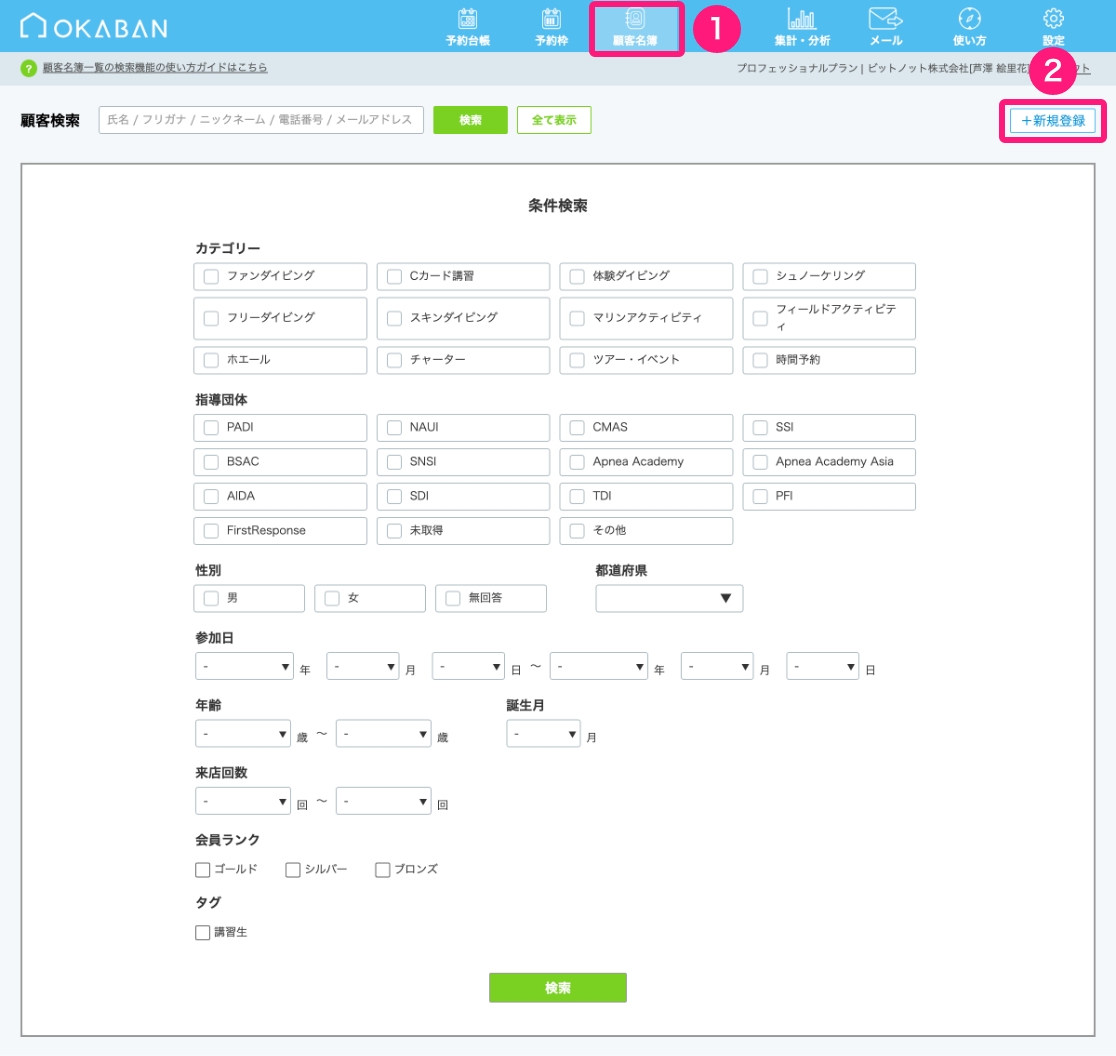
顧客名簿の新規登録には、以下の2つの方法があります。
●予約台帳に入っている予約を名簿連携する際、新規登録を行う方法
●顧客名簿を開き、新規登録を行う方法
名簿連携の方法に関しては「チェックインと名簿連携」で詳しく紹介しています。
顧客名簿メニューから新規登録をする場合は、以下の手順で行なってください。
①「顧客名簿」をクリック
メニューバーの「顧客名簿」をクリックしてください。
②「+新規登録」ボタンで顧客を追加
名簿に登録が無いゲストを追加で登録したい場合は、「顧客名簿」画面の右上にある「+新規登録」ボタンから追加できます。
顧客名簿の編集
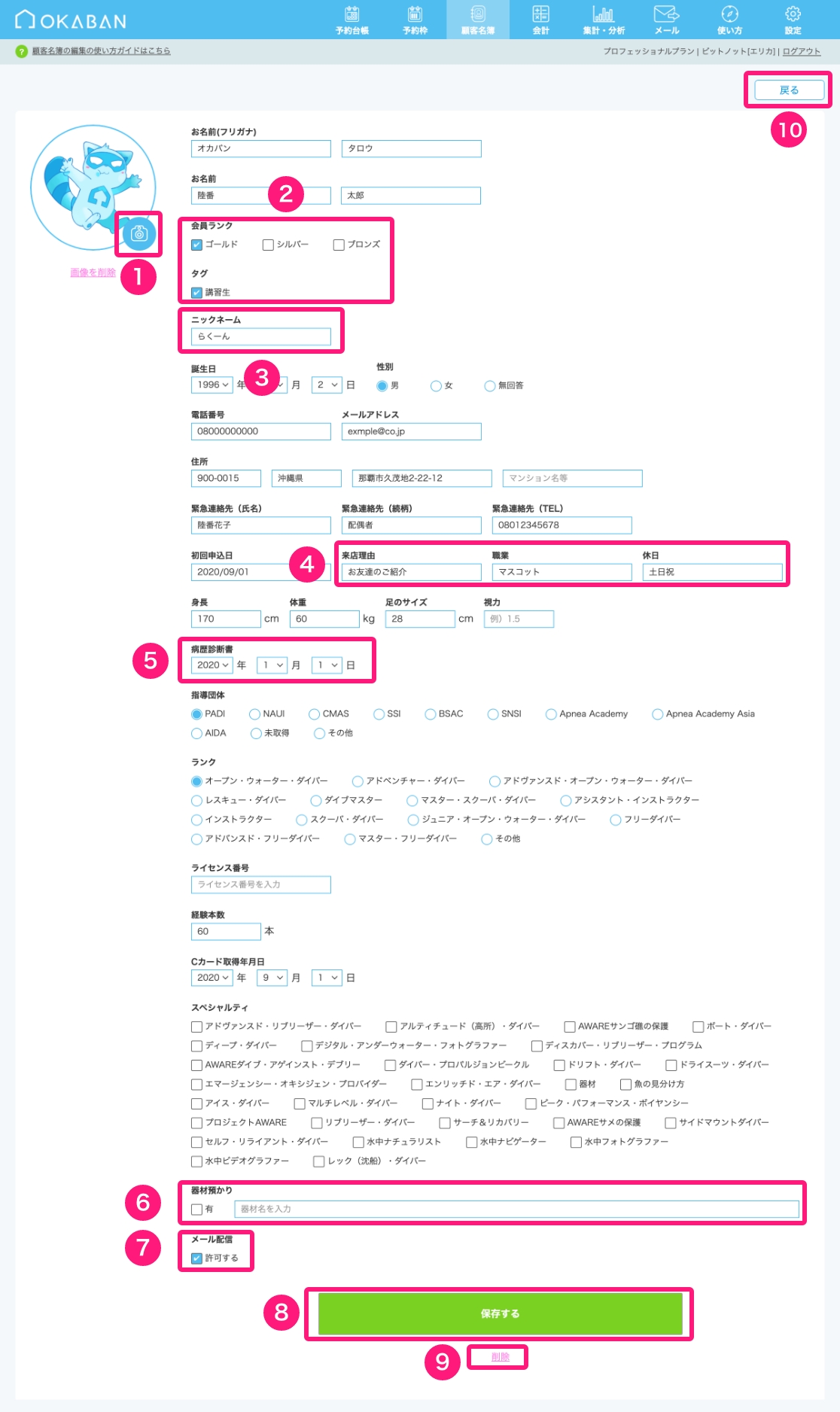
「編集する」を選択すると、編集画面に移行し、登録情報の編集や画像の追加が可能になります。
名簿連携やチェックイン時の情報が反映され、情報が自動的に更新されていきますが、この画面上で各項目の編集をおこなうことが可能です。
以下では、ゲストが登録・編集できない項目だけ紹介しています。
①画像の追加
カメラマークをクリックし、お手持ちの画像から登録したい画像を選択してください。
画像の追加はゲストにおこなっていただくことはできません。
ゲストの顔を覚えるためにショップ側で利用いただくための機能です。
②会員ランク・タグ
設定「会員」で会員ランク・タグを追加することで、顧客名簿の編集からそれぞれの情報を名簿に付けることができます。
会員ランク・タグともに顧客検索で絞り込みができるほか、会員ランクは予約台帳にも表示されるようになります。
③ニックネーム
お好きな内容で入力が可能です。
ニックネームを追加し保存すると、予約台帳に表示されるようになり、ニックネームで顧客検索も可能になります。
④来店理由・職業・休日
こちらはショップ側で入力いただく項目です。
集客にお役立てください。
⑤病歴診断書
リピーター様の病歴診断書記入のタイミングを記録・更新することができます。
⑥器材預かり
器材預かりの有無や、お預かりした器材の詳細を入力できます。
⑦メール配信
「許可する」にチェックが入っている方のみ、「メール配信」の対象となります。
⑧「保存する」ボタン
登録・編集後は、「保存する」ボタンで必ず保存までおこなってください。
⑨「削除」ボタン
不要な顧客情報を削除することができます。
削除した場合、該当の顧客と連携されている、台帳の予約情報も削除されます。
削除した情報は元に戻せませんので、ご注意ください。
⑩「戻る」ボタン
登録・編集をおこなわない場合は、「戻る」ボタンで顧客名簿画面に戻ります。
指導団体とランクの登録について
現在、指導団体を選択することでライセンスランクやスペシャリティが表示される団体と、表示されない団体がございます。
選択肢が表示されない場合は、手入力が必要となります。
指導団体・ライセンスランクの追加のご希望がございましたら、ページ下部のお問合せより、追加内容の詳細をご連絡ください。
編集履歴を確認する
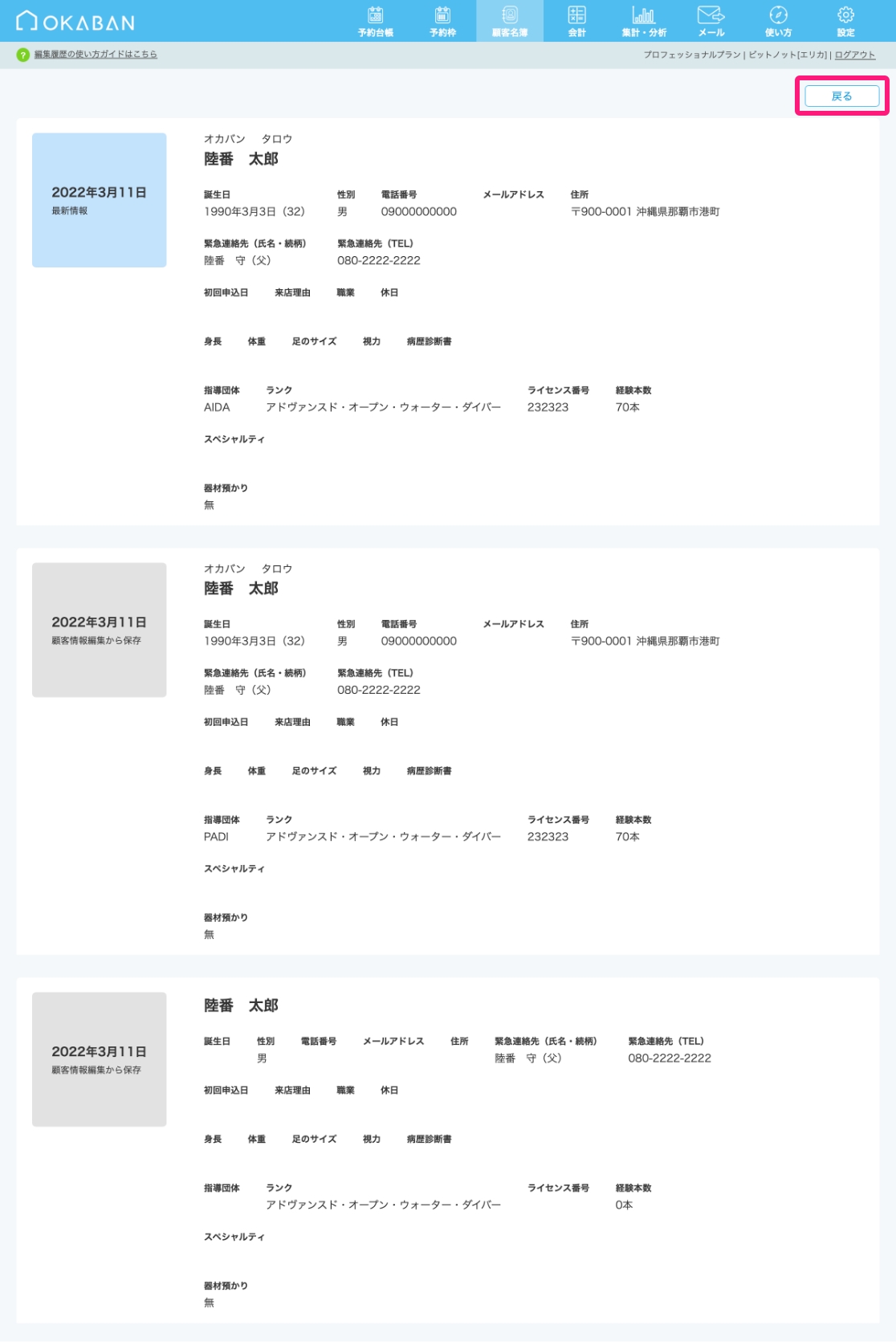
「履歴を見る」を選択すると、これまでに顧客名簿の登録や更新をおこなった情報を確認することができます。
編集画面と同様に、右上の「戻る」ボタンで顧客名簿の画面に戻ることができます。